Windows10 のインストール後、設定するプライバシーポリシーは再インストール、アップグレードのたびに設定し直すことをお勧めします。
[設定]-[プライバシー]を開き、左ペインの [全般] [カメラ] [マイク] [位置情報] から設定できます。
全般
カメラ
マイク
位置情報
EPSON 機をWindows7 からリカバリーしてWindows10 に再アップグレード、Kaspersky の最新版をダウンロード、インストール、アクティベーション。ここまで、レジストリからキーボードレイアウト変更、IMEの再インストール、パスワード、グループポリシーの設定、バックアップまで完了しました。Kaspersky2017の新機能、セキュアコネクションはWi-Fi接続時のプライバシーを保護する機能らしいです。
参考URL:
[Windows]+[H] 共有(いまいち何のガジェットか分かりません。)
[Windows]+[F] フィードバックHub(サポセンですね。)
[Windows]+[S] コルタナさん(PCに向かってしゃべるの恥ずかしい。)
[Windows]+[W] Windows Ink ワークスペース(タッチデバイス向け?)
[Windows]+[T] アクセシビリティ(ユニバーサルデザイン大事。)
[Windows]+[I] 設定(まだ詳しい隠れセッティングがありそう。)
[Windows]+[P] スクリーン設定
[Windows]+[X] 各種ツールの一覧(すごく便利。)
Windows7の頃から使い倒している、タスクバーのピン止めアプリの起動に[Windows]+[数字キー]は便利ですね。
Kaspersky インターネットセキュリティではトラフィックのスキャンのため、ブラウザにあらかじめJavaScriptが埋め込まれる設定があります。
無効にするには、[設定]-[詳細]-[ネットワーク]から[Webページと連携するためWeb トラフィック内にスクリプトを埋め込む]チェックを外しておきます。
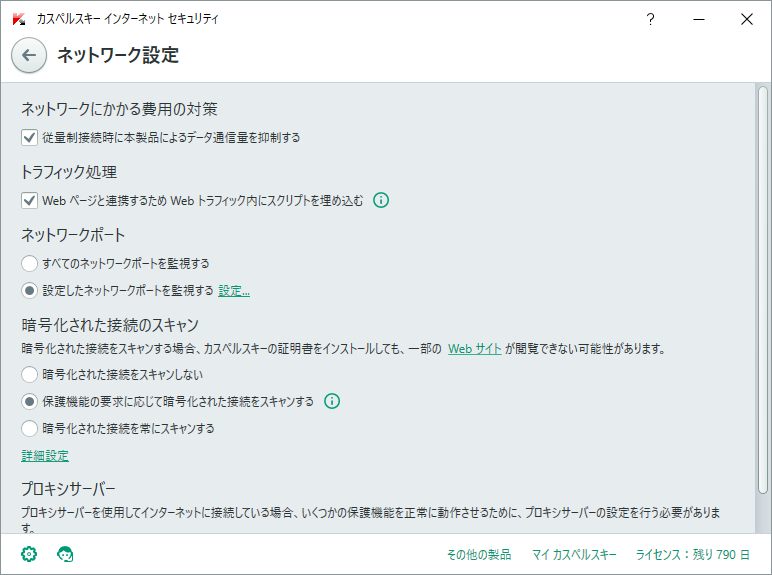
データの可搬性に優れたUSBフラッシュメモリですが同時に、ウィルスの自動実行やソーシャルエンジニアリングで重要なデータをコピーされる危険もありますね。
そんな時、バックグラウンドでタスクトレイに常駐してUSBポートのプロテクションをしてくれるフリーソフトがありましたのでご紹介します。USB Disk Manager
http://forest.watch.impress.co.jp/docs/review/673576.html
日本語ローカライズされていないのが残念ですが、書込み防止、自動実行の拒否など安心の機能があり重宝しています。
ダウンロードサイトURL
http://www.syedgakbar.com/projects/usb
今までWindows のシャットダウン操作は、キーボードで行っていました。Windows XPでは、
[Windows]→[U]→[U]
Windows 7 では、
[Windows]→[→]→[→]→[Enter]
Windows10では、
[Windows]→[↑]→[↑]→[Enter]→[↑]→[↑]→[Enter]
でしたが、Anniversary Update ではこうした操作ができないかと思われました。半ば諦めていましたが検索したところ、とても簡単な操作が見つかりました。
(Windows10でも以下の操作が有効でした。orz)
[Windows]+[X]→[U]→[U]
これでAnniversary Update が好きになれました。
参考URL http://pcmanabu.com/windows10-shutdown/
Xperia Z5 のビルドインアプリの「ミュージック」のプレイリストは、画面をタップして曲を追加して編集するには操作が大変です。
でもWindows PCにXperia Companionをインストールしておけば、USB転送モードであらかじめPCで作成したMediaPlayerのプレイリストを、同期タブのペインにドラッグ&ドロップするだけで登録完了できます。
楽曲の転送も、PCからSDカードにXperia Companionで簡単にできます。
あまり使わない機能なので何度、検索しても忘れてしまうので困っています。
エクセルで同じ書式の複数シートの当該セルの合計を出したいとき、総合計シートのセルでΣ(SUM関数)を出して最初のシートのセルを選択、Shiftキーを押しながら最後のシートのタブをクリック。
ですよね。勉強になります。
参考URL http://detail.chiebukuro.yahoo.co.jp/qa/question_detail/q1412189669
過去のエントリーで解決済みとしましたが、「Runtime Broker」がCPUを消費する問題が再発して困りました。
Googleで検索すると、[設定]-[個人用設定]-[ロック画面]を開き、[背景]という項目の中の[Windowsスポットライト]を[画像]にするよいとのこと。とりあえず、様子見ですね。
参考URL http://angelpinpoint.seesaa.net/article/423962152.html